Fix Chakracore.DLL está faltando erro no Windows 11/10
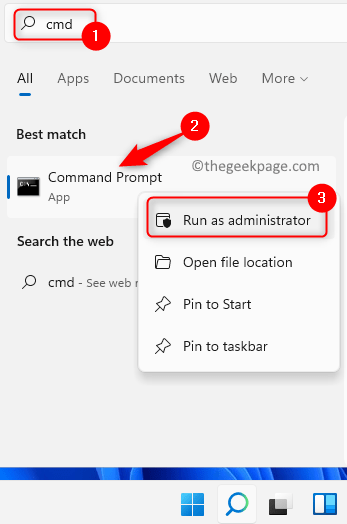
- 4299
- 220
- Mr. Mitchell Hansen
Chakracore.dll é um arquivo associado a Microsoft Chakra que está vinculado ao mecanismo JavaScript executando a Microsoft Edge. Este arquivo é usado por programas para acessar a Internet. Normalmente, um erro ausente é visto quando os arquivos DLL estão ausentes ou são corrompidos no seu PC do Windows. A mensagem de erro vista pelos usuários é ““O programa não pode começar porque chakra.DLL está faltando no seu computador ”.
Razões potenciais para esse erro de falta de DLL é:
- O Windows não é atualizado para a versão mais recente
- Arquivos do sistema corrupto
- DLL não se registrou no registro do sistema
- Problemas com o software instalado
- Infecção por malware afetando a DLL
Avance e leia este artigo se estiver encontrando esse erro ausente com Chakracore.arquivo dll.
Índice
- Corrigir 1 - Verifique a atualização do Windows
- Corrigir 2 - Registre o Chakracore.DLL manualmente
- Fix 3 - Execute a varredura SFC
- Corrigir 4 - reinstale o programa específico
- Fix 5 - Scan para malware
- Fix 6 - Execute uma restauração do sistema
- Fix 7 - Redefinir janelas
Corrigir 1 - Verifique a atualização do Windows
1. Imprensa Windows + r Para abrir o Correr diálogo.
2. Tipo MS-Settings: WindowsUpdate-Ação abrir atualização do Windows em Configurações.
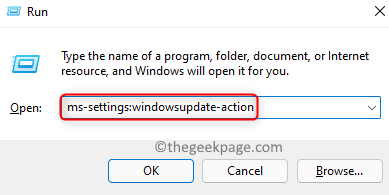
3. Clique em Verifique se há atualizações botão.

4. Aguarde as atualizações baixarem e instalar.
5. Reiniciar Seu PC. Tente abrir o programa que estava emitindo este erro e verifique se ele foi resolvido.
Corrigir 2 - Registre o Chakracore.DLL manualmente
1. Imprensa Windows + s e tipo cmd Na caixa de pesquisa.
2. Clique com o botão direito do mouse sobre Prompt de comando e escolha Executar como administrador. Clique em Sim quando solicitado por Uac.
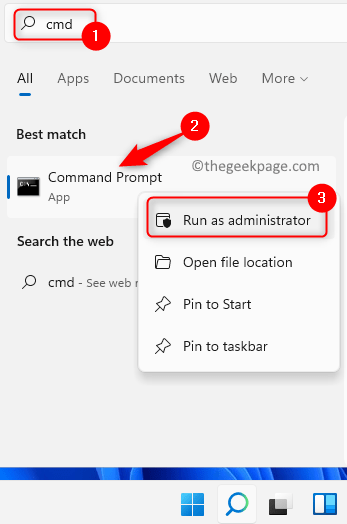
3. Digite o seguinte comando e acerte Digitar.
Chakra regsvr32.dll
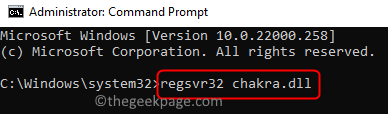
4. Depois de ver a caixa de diálogo dizendo que a DLL está registrada, clique com sucesso OK.
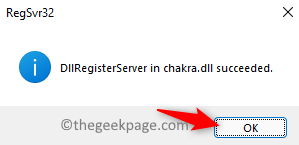
5. Reiniciar seu computador. Verifique se o problema da DLL ausente é corrigido ou não.
Fix 3 - Execute a varredura SFC
1. Abrir Run (Windows + R). Tipo cmd e pressione Ctrl + Shift + Enter abrir Prompt de comando como administrador.
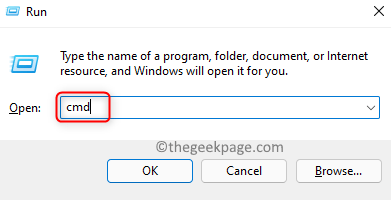
2. Digite o comando abaixo e pressione Digitar.
sfc /scannow
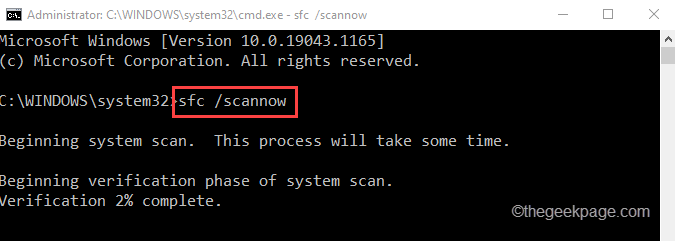
3. Aguarde o processo de varredura concluir.
4. Reiniciar seu PC e verifique se o erro é corrigido.
5. Se o erro ainda persistir, execute um Descartar Varredura. Repita Passo 1 Para abrir o prompt de comando.
6. Digite o comando abaixo
Descartar.EXE /Online /Cleanup-Imagem /RestaureHealth
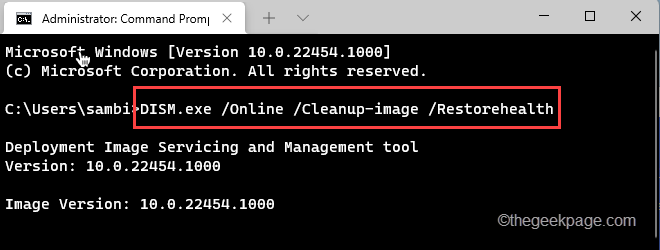
7. Depois que a varredura terminar, reiniciar Seu sistema e verifique se o erro ainda está aparecendo ao abrir o aplicativo específico.
Corrigir 4 - reinstale o programa específico
Se o erro ausente da DLL for visto ao abrir um aplicativo específico, você pode tentar reinstalá -lo e verificar ele ajuda a corrigir o problema.
1. Usar Windows e r Combinação de chave para abrir Correr.
2. Tipo Appwiz.cpl abrir Programas e recursos.
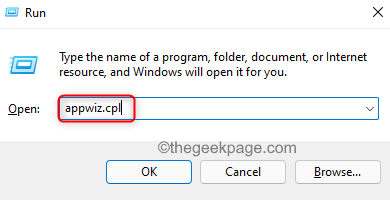
3. Procure esse aplicativo específico dando o erro.
4. Clique com o botão direito do mouse no aplicativo e clique em Desinstalar. Em seguida, clique em Sim para confirmar a desinstalação.
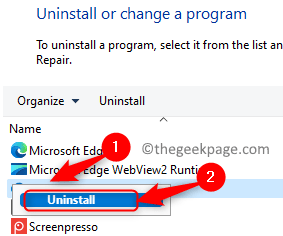
5. Reiniciar Seu PC após a desinstalação completa.
6. Agora reinstalar A versão mais recente deste aplicativo desinstalado. Verifique se o problema foi resolvido.
Fix 5 - Scan para malware
Geralmente, é visto que o malware tem como alvo os arquivos DLL em seu sistema. Portanto, é aconselhável usar qualquer antivírus de terceiros para escanear seu sistema para ver se há algum malware que está causando esse erro de DLL.
Fix 6 - Execute uma restauração do sistema
1. Abrir Correr diálogo usando Windows e r Combinação de chaves.
2. Tipo rstrui e acertar Digitar Para abrir o Utilitário de restauração do sistema.
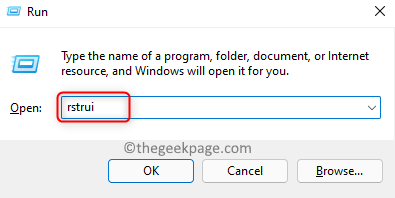
3. No Restauração do sistema Janela, você verá duas opções. Selecione a opção Escolha um ponto de restauração diferente e clique em Próximo Para ver a lista de pontos de restauração em seu sistema.
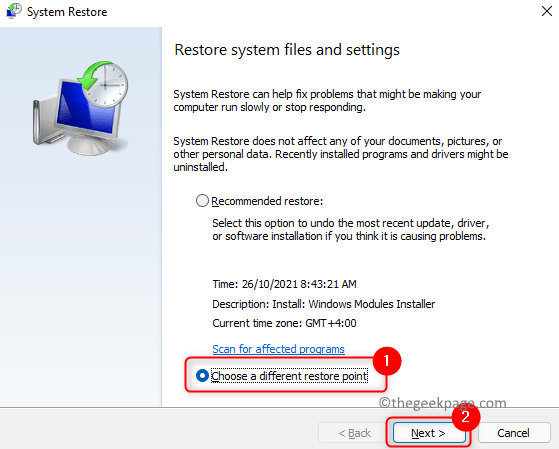
4. Verificar a caixa associada a Mostre mais pontos de restauração Para expandir a seleção.
5. Escolha um ponto de restauração Da lista que de acordo com você é o estado do sistema quando você não estava vendo este Chakracore.Mensagem de erro DLL.
6. Clique em Próximo Para começar o processo de restauração.
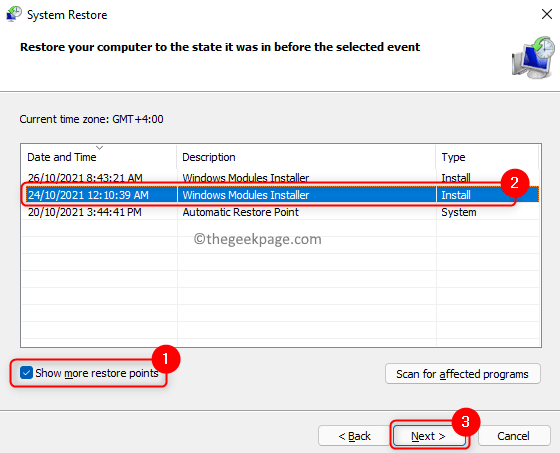
7. Clique em Terminar no Confirme seu ponto de restauração janela.
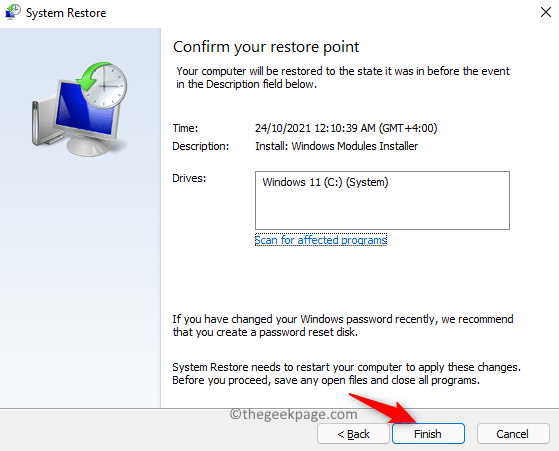
8. Espere o processo terminar. Reiniciar seu PC e verifique se o erro foi corrigido.
Fix 7 - Redefinir janelas
Se nenhuma das soluções acima ajudou, é melhor redefinir o sistema operacional Windows para configurações de fábrica, onde todos os aplicativos/drivers/serviços que não foram pré -instalados serão desinstalados. Recomenda -se fazer um backup dos arquivos importantes do usuário antes de fazer uma redefinição.
Para o Windows 10, clique neste link.
Para o Windows 11, siga as instruções neste link.
Obrigado pela leitura.
As correções acima devem ter liberado o erro de DLL ausente em seu sistema. Comente e deixe -nos saber a correção que funcionou para você.
- « Como restaurar associações de tipo de arquivo no Windows 11
- Como bloquear seus métodos Windows 11 PC 4 »

